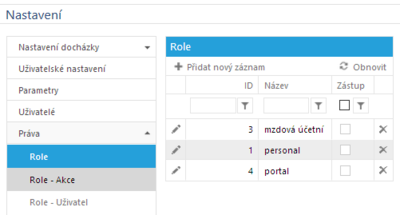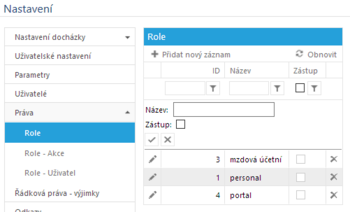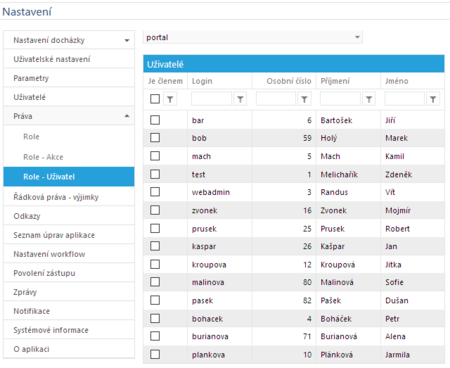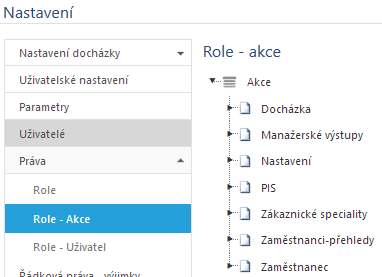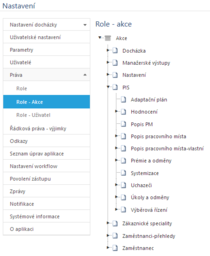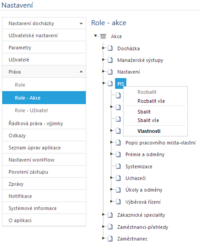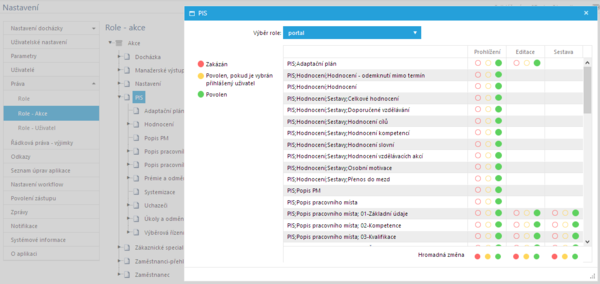Portál-Práva: Porovnání verzí
(Nová stránka: == Role == Role se vytváří v "těžké" aplikaci. Často se vytváří role * "portál-zaměstnanec" - tato role bude mít na portálu přístup jen k části "Zaměstnanec" * "p...) |
|||
| (Není zobrazeno 18 mezilehlých verzí od 2 dalších uživatelů.) | |||
| Řádek 1: | Řádek 1: | ||
== Role == | == Role == | ||
Role | <small>Menu: Nastavení > Práva > Role </small> | ||
== Role a | {|border="0" cellpadding="3" cellspacing="0" | ||
Přiřazení rolí k zaměstnancům se | | [[Image: Prava-role.png|thumb|400px|Přehled rolí]] | ||
| [[Image: Prava-role-pridat.png|thumb|350px|Přidání nové role - vyplňuje se ''Název'' a zatrhne/nezatrhne ''Zástup'']] | |||
|} | |||
Role se mohou vytvářet také v C/S aplikaci. Často se vytváří role | |||
* ''portál-zaměstnanec'' - tato role bude mít na portálu přístup jen k části "Zaměstnanec" | |||
* ''portál-vedoucí'' - tato role bude mít přístup i k dalším částem portálu a bude mít přístup na své podřízené zaměstnance. | |||
== Role - Uživatel == | |||
<small>Menu: Nastavení > Práva > Role - Uživatel </small> | |||
[[Image: Prava-role-uzivatel.png|450px]] | |||
Přiřazení rolí k zaměstnancům se může provádět také v C/S aplikaci. Každý zaměstnanec musí být zařazen do nějaké role. Je možno ale využít nastavení v konfiguračním souboru - pokud zaměstnanec nebude mít přiřazenu roli, bude automaticky zařazen do role, která je vyjmenována v konfiguračním souboru. Defaultní role představují "zaměstnanec" a "vedoucí" (získávají automaticky ti uživatelé, kteří nemají vyplněnu roli a v případě vedoucího ti, kteří mají někoho podřízeného). | |||
== Role - Akce == | |||
<small>Menu: Nastavení > Práva > Role - Akce </small> | |||
<!-- [[Image: Prava-role-akce-portal.png|350px|right]] --> | |||
{|border="0" cellpadding="3" cellspacing="0" | |||
| [[Image: Prava-role-akce-1.png|thumb|400px|Rozbalovací strom práv]] | |||
| [[Image: Prava-role-akce-2.png|thumb|210px|Po rozbalení některé úrovně]] | |||
| [[Image: Prava-role-akce-3.png|thumb|200px|Budou se nastavovat práva pro vybranou větev]] | |||
|} | |||
{|border="0" cellpadding="3" cellspacing="0" | |||
| [[Image: Prava-role-akce-4.png|thumb|600px|Nastavení práv pro vybranou roli - jednotlivě nebo hromadně (klik dole - ''Hromadná změna'')]] | |||
|} | |||
Přiřazení práv na jednotlivá menu k rolím se děje v portálu. U dotyčného menu a vybrané role je možno zvolit přístup | Přiřazení práv na jednotlivá menu k rolím se děje v portálu. U dotyčného menu a vybrané role je možno zvolit přístup | ||
* Zakázán | * '''''Zakázán''''' | ||
* Povolen | * '''''Povolen''''' | ||
* Povolen, pokud je vybrán přihlášený uživatel | * '''''Povolen, jen pokud je vybrán přihlášený uživatel''''' - toto právo se doporučuje nastavit u všech citlivých položek, na něž má mít přístup jen sám přihlášený (a nikoliv ostatní zaměstnanci; ani "nadřízení" ne). Funkcionalita pak je následující: | ||
** Pokud přihlášený uživatel a vybraný zaměstnanec jsou '''totožní''', pak položka menu '''je povolena'''. | |||
** Pokud přihlášený uživatel a vybraný zaměstnanec jsou '''rozdílní''' (uživatel má povolena práva na více zaměstnanců a ve vybraném některém menu se přepnul na zobrazení dat jiného zaměstnance - např. prostřednictvím agendy [[Seznam zaměstnanců (KS portál)|Seznam zaměstnanců]]), pak položka menu '''není povolena'''. | |||
** [[Požadavky (KS portál)]] - pokud i pro požadavky má toto platit, je třeba nastavit parametr [[PravaCitlivePoz]] na hodnotu ''Ano''. | |||
* | |||
* | |||
* | |||
''Práva jsou řazena abecedně.'' | |||
== | == Různé == | ||
=== Sčítání práv === | |||
V případě zařazení uživatele do více rolí dochází ke sčítání práv. Přitom se upřednostňuje "plné" právo před právem "Povoleno, jen pokud je vybrán přihlášený uživatel". | |||
<!-- Petr H, 30655, týden 46/2015 --> | |||
Příklad: Zaměstnanec zařazen do role "zaměstnanec". Vedoucí zařazen (ručně) do rolí "zaměstnanec" a "vedoucí". Tento způsob je výhodný kvůli přehlednosti – roli zaměstnanec se přiřadí množina výchozích práv, roli vedoucí již jen práva navíc. Kvůli uplatňování pravidla o přednosti "zeleného" (plné) před "oranžovým" (...přihlášený) je potřeba roli "zaměstnanec" přiřazovat "oranžové" právo a roli "vedoucí" - pokud má mít přístup v dané agendě i na podřízené – plné právo (zelené). | |||
=== Nastavování práv administrátorem === | |||
Nastavovat práva v portálu (přístup do menu: Nastavení/Práva) může jen pověřená osoba | |||
: je označena v konfiguračním souboru jako administrátor nebo | |||
: je označena v parametru [[SPRAVCE1 (sk.13)]] .. 9 | |||
[[Instalační příručka]] - Další možnosti nastavení | |||
=== Více IČ === | |||
Přístup na zaměstnance z různých IČ | |||
Parametr ''PristupNaVsechnyPodniky'' (ve web configu) může mít hodnoty | |||
* ''false'' (výchozí hodnota) - přihlášený uživatel má přístup jen na zaměstnance ze stejného podniku | |||
* ''true'' - přihlášený uživatel má přístup i na zaměstnance z jiných podniků (v jedné databázi - [[Více podniků v jedné databázi|více IČ]]). | |||
== | == Časovost == | ||
Je podchycena časovost práv (historie). | |||
== | == Odkazy == | ||
* [[Řádková práva (portál)]] | |||
* | * [[Portál-Nastavení|Nastavení]] | ||
* | * <small>prtl_role_akce</small> | ||
Aktuální verze z 15. 2. 2022, 10:36
Role
Menu: Nastavení > Práva > Role
Role se mohou vytvářet také v C/S aplikaci. Často se vytváří role
- portál-zaměstnanec - tato role bude mít na portálu přístup jen k části "Zaměstnanec"
- portál-vedoucí - tato role bude mít přístup i k dalším částem portálu a bude mít přístup na své podřízené zaměstnance.
Role - Uživatel
Menu: Nastavení > Práva > Role - Uživatel
Přiřazení rolí k zaměstnancům se může provádět také v C/S aplikaci. Každý zaměstnanec musí být zařazen do nějaké role. Je možno ale využít nastavení v konfiguračním souboru - pokud zaměstnanec nebude mít přiřazenu roli, bude automaticky zařazen do role, která je vyjmenována v konfiguračním souboru. Defaultní role představují "zaměstnanec" a "vedoucí" (získávají automaticky ti uživatelé, kteří nemají vyplněnu roli a v případě vedoucího ti, kteří mají někoho podřízeného).
Role - Akce
Menu: Nastavení > Práva > Role - Akce
Přiřazení práv na jednotlivá menu k rolím se děje v portálu. U dotyčného menu a vybrané role je možno zvolit přístup
- Zakázán
- Povolen
- Povolen, jen pokud je vybrán přihlášený uživatel - toto právo se doporučuje nastavit u všech citlivých položek, na něž má mít přístup jen sám přihlášený (a nikoliv ostatní zaměstnanci; ani "nadřízení" ne). Funkcionalita pak je následující:
- Pokud přihlášený uživatel a vybraný zaměstnanec jsou totožní, pak položka menu je povolena.
- Pokud přihlášený uživatel a vybraný zaměstnanec jsou rozdílní (uživatel má povolena práva na více zaměstnanců a ve vybraném některém menu se přepnul na zobrazení dat jiného zaměstnance - např. prostřednictvím agendy Seznam zaměstnanců), pak položka menu není povolena.
- Požadavky (KS portál) - pokud i pro požadavky má toto platit, je třeba nastavit parametr PravaCitlivePoz na hodnotu Ano.
Práva jsou řazena abecedně.
Různé
Sčítání práv
V případě zařazení uživatele do více rolí dochází ke sčítání práv. Přitom se upřednostňuje "plné" právo před právem "Povoleno, jen pokud je vybrán přihlášený uživatel".
Příklad: Zaměstnanec zařazen do role "zaměstnanec". Vedoucí zařazen (ručně) do rolí "zaměstnanec" a "vedoucí". Tento způsob je výhodný kvůli přehlednosti – roli zaměstnanec se přiřadí množina výchozích práv, roli vedoucí již jen práva navíc. Kvůli uplatňování pravidla o přednosti "zeleného" (plné) před "oranžovým" (...přihlášený) je potřeba roli "zaměstnanec" přiřazovat "oranžové" právo a roli "vedoucí" - pokud má mít přístup v dané agendě i na podřízené – plné právo (zelené).
Nastavování práv administrátorem
Nastavovat práva v portálu (přístup do menu: Nastavení/Práva) může jen pověřená osoba
- je označena v konfiguračním souboru jako administrátor nebo
- je označena v parametru SPRAVCE1 (sk.13) .. 9
Instalační příručka - Další možnosti nastavení
Více IČ
Přístup na zaměstnance z různých IČ Parametr PristupNaVsechnyPodniky (ve web configu) může mít hodnoty
- false (výchozí hodnota) - přihlášený uživatel má přístup jen na zaměstnance ze stejného podniku
- true - přihlášený uživatel má přístup i na zaměstnance z jiných podniků (v jedné databázi - více IČ).
Časovost
Je podchycena časovost práv (historie).
Odkazy
- Řádková práva (portál)
- Nastavení
- prtl_role_akce